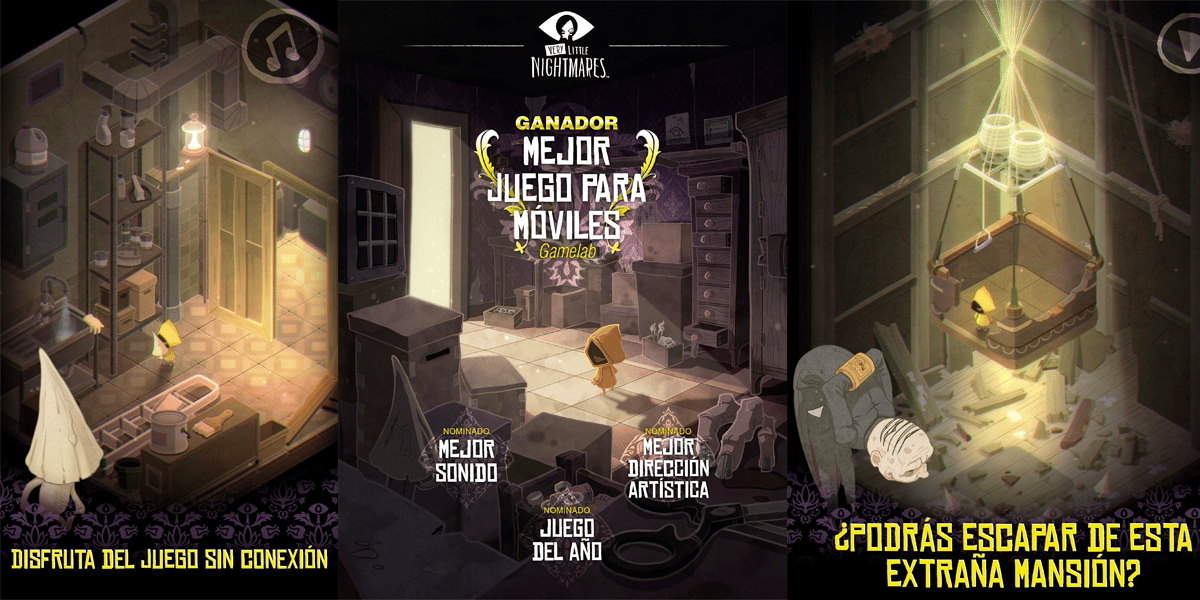Har du FIFA 17 på din PS4? Vill du spela det på din Android? Det är möjligt. Och nej, vi pratar inte om en spelport för din Android-mobil, utan snarare möjligheten att använda Remote Play-funktion för att kunna spela det populära fotbollsspelet på vilken smartphone eller surfplatta som helst med Googles operativsystem. Vi förklarar hur du får det i denna lilla handledning.
krav
Om du vill kunna spela FIFA 17 på din Android-mobil måste du uppfylla en rad väsentliga krav, både vad gäller mjukvara och hårdvara.
Först och främst måste du ha ett originalexemplar av FIFA 17 för PlayStation 4. Det är självklart också viktigt att ha en spelkonsol till PlayStation 4. Dessutom måste den konfigureras korrekt för att kunna använda Remote Play-funktionen. Om vi inte vet hur vi ska gå igenom den här installationsprocessen, ta en titt på denna lilla PlayStation-guide där du kan hitta hur du aktiverar den här funktionen och hur du använder den. Tänk på att det är det en inbyggd PS4-funktion, och att FIFA 17 är förberedd för att vara kompatibel med denna funktion, så att din spelkonsol inte kan ta skada. Du behöver också en DualShock 4-kontroll för att kunna spela FIFA 17 med funktionen Remote Play på din mobil.
Utöver detta kommer det att vara nödvändigt att ha en smartphone med en OTG-kompatibel kontakt, samt en sådan kabel. Dessa är väldigt mycket billiga och du kan få dem för mindre än fem euro. Naturligtvis går det även att ansluta den via Bluetooth, även om det blir lite mer komplext. Den smarta telefonen du måste ha Android 4.2 eller senare.
Slutligen behöver du APK-filen för Remote Play-appen anpassad till alla Android-mobiler, samt med Sixaxis Controller App om du vill använda Bluetooth och inte kabeln för att använda fjärrkontrollen.
nedladdningar
- Remote Play APK-fil för din Android (version med knappar som inte syns på skärmen)
- Sixaxis Controller App om du vill använda kontrollern med Bluetooth
process
Vi kommer att börja med att förklara proceduren du måste följa om du vill använda din PlayStation 4 från din smartphone med en DualShock 4-kontroller ansluten av OTG till din smartphone. Först och främst måste du anslut OTG-kabeln till DualShock 4-kontrollern, och anslut den sedan till smarttelefonen. När du har gjort detta, se till att du kan interagera på din mobil med handkontrollen som du har anslutit. Det vanligaste är att ett tryck på knapparna och att flytta mobilen reagerar på något sätt. Om detta händer, fortsätt med installationsproceduren. Nu har du lämnat starta Remote Play-appen. En dialogruta visas som ber dig om tillåtelse att använda USB. Klicka på OK.
Då måste du bara följ instruktionerna på skärmen för att ansluta din smartphone till din PlayStation 4 och kunna använda den från smartphonen. Tänk på att det du skulle se på skärmen på din spelkonsol nu kommer att se på skärmen på din smartphone. Du kommer bara att behöva gå till FIFA 17 och starta det. Spelet stöder denna funktion, så du kommer inte ha några problem att spela det på din mobilskärm.
Ansluter styrenheten via Bluetooth
Nu, om du vill klara dig utan kabeln eftersom det är bekvämare för dig att använda fjärrkontrollen ansluten via Bluetooth, kan du följa en annan procedur, även om den är något mer komplex. För att göra detta måste du ladda ner och installera Sixaxis Controller-appen, vars länk du hittar i nedladdningssektionen i den här artikeln.
När du har gjort detta, kör appen och följ instruktionerna som visas i applikationen för att kunna koppla ihop fjärrkontrollen med appen och med smartphonen.
Fortsätt sedan i applikationen och gå till fjärrinställningarna och nå avsnittet Gamepad-inställningar. Här kontrollera alternativet Aktivera Gamepad är aktiverad, eftersom du behöver den för att använda DualShock 4-kontrollern korrekt med din PlayStation 4-spelkonsol. När detta är gjort, redigera kartorna I Sixaxis Controller-appen enligt följande, X-knapp = A, cirkelknapp = B, fyrkantig knapp = X och triangelknapp = Y. Med detta har du korrekt konfigurerat mappningen av knapparna för att använda dem naturligt.
Nu har du bara gå till Remote Play-appen på din mobil, som i föregående steg, kör det, följ stegen och börja spela FIFA Mobile.

Rekommendationer
Du måste ta hänsyn till flera saker. Dataförbrukningen för fjärrspel är anmärkningsvärt hög, så du bör alltid använda en WiFi-anslutning. Kom också ihåg att du behöver en höghastighetsanslutning. Mobilanslutningar orsakar dessutom ofta problem som ger ett tom skärmfel, så du kommer inte kunna spela. Bättre att använda en WiFi-anslutning.

Och för det andra skulle det vara ett bra alternativ använd ett tillbehör till din kontroller, med vilken du enkelt kan fixa mobilen på din smartphone, och därmed spela på skärmen på din smartphone anpassad efter ditt kommando som om det vore en bärbar spelkonsol.